用蘋果手機的用戶們可能大部分都會用到蘋果瀏覽器下載一些文件、視頻等等之類的,但是下載好之後卻發現蘋果瀏覽器下載的文件在哪打開呢?是不是還有很多用戶並不清楚,本文小編就跟大家分享下蘋果瀏覽器怎麼找到下載檔案位置,有需要的朋友可以來這裡了解下哦。

1、選擇safari瀏覽器
開啟蘋果手機系統設置,在設定裡面找到並點選【safari瀏覽器】。
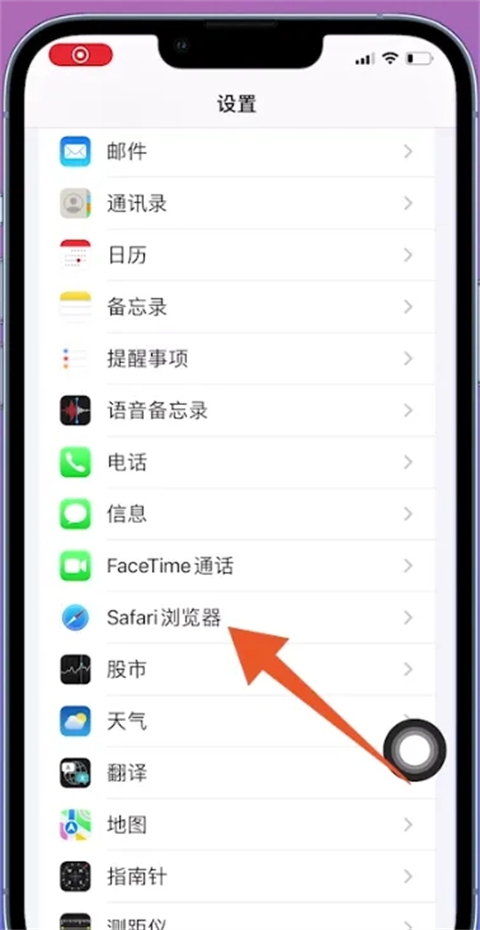
2、選擇下載
將safari瀏覽器頁面開啟後,找到並點選【下載】這個選項。
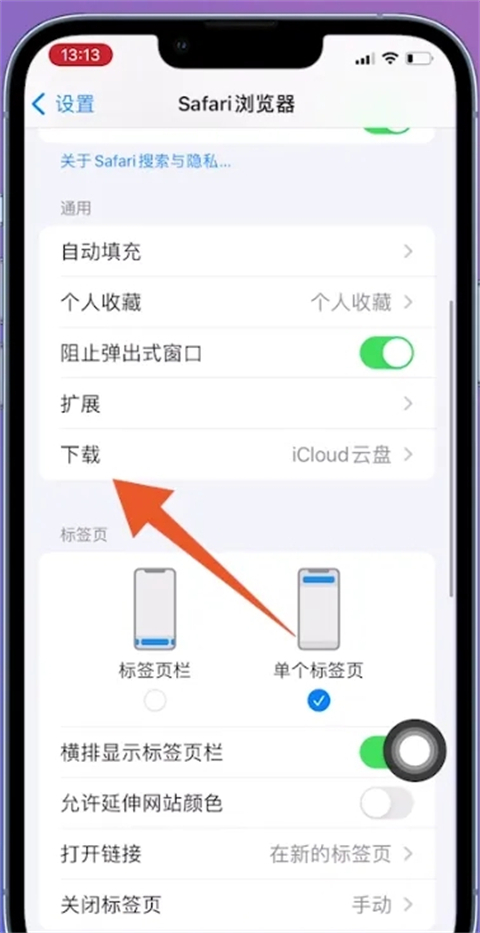
3、點擊檔案儲存位置
切換到下載這個頁面之後,在頁面中查看已下載的【檔案儲存位置】。
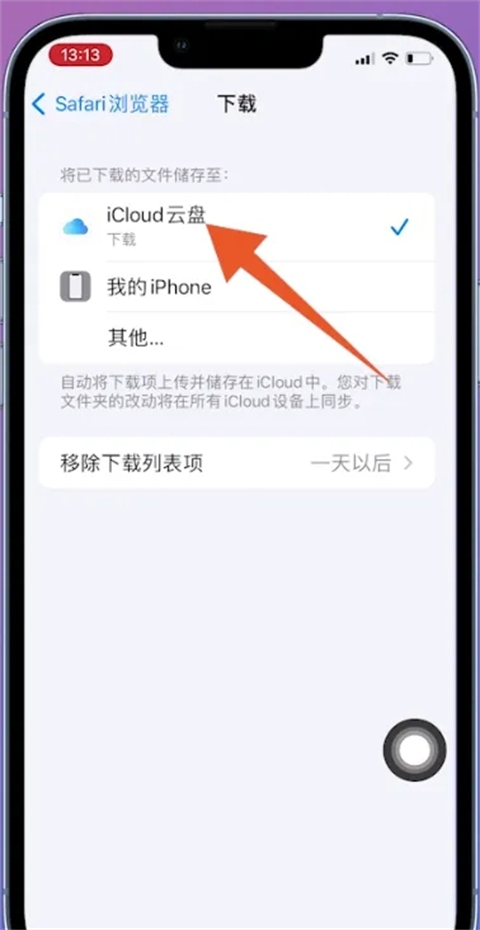
4、搜尋開啟檔案
開啟蘋果手機主螢幕,調出手機的【負一螢幕】,在負一畫面搜尋開啟【文件】應用。
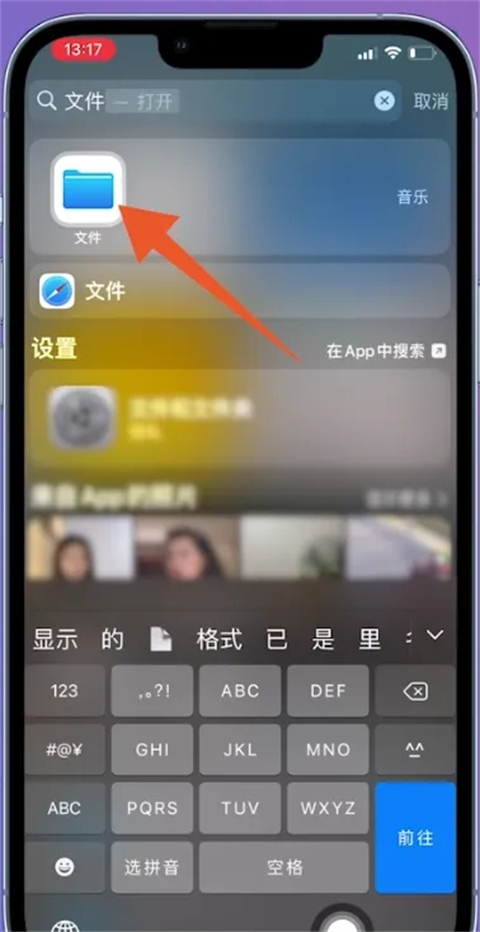
5、點選瀏覽圖示
跳到檔案主頁面之後,點選右下角位置的【瀏覽】標識。
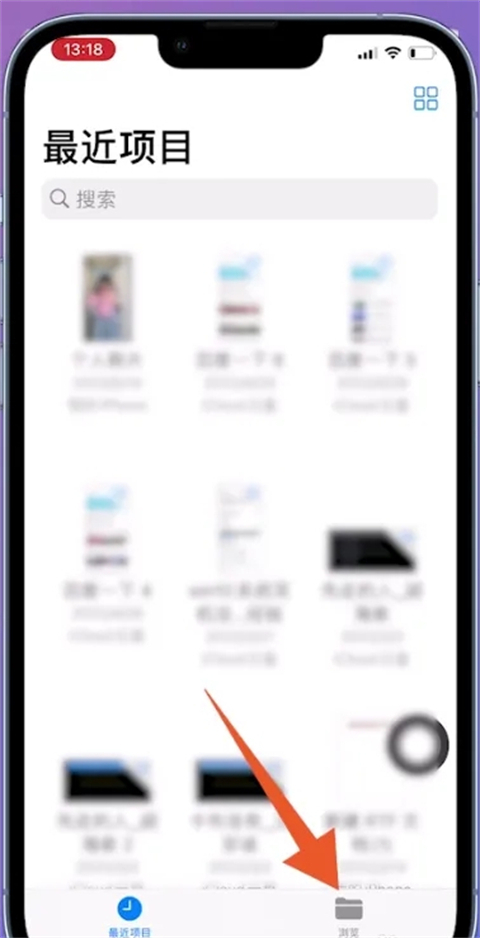
6、開啟iCloud雲端碟
翻轉至瀏覽頁面後,根據設定中查看的位置並選擇,以【iCloud雲端硬碟】為例。
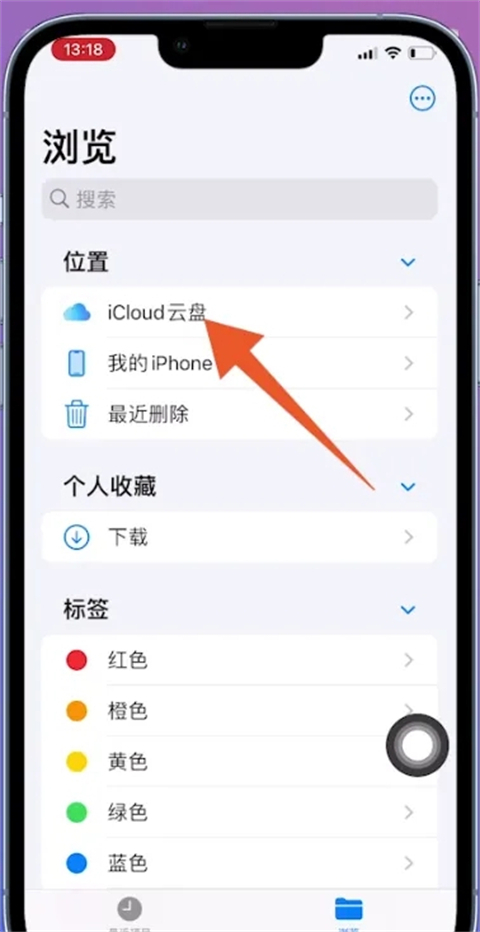
7、選擇下載
將iCloud雲端硬碟這個頁面開啟之後,在資料夾清單中選擇並點選【下載】。
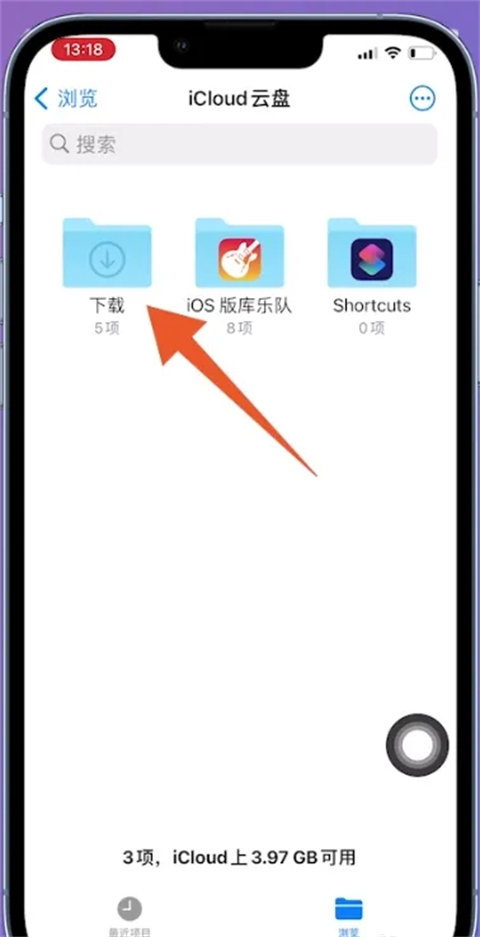
8、查看下載的東西
切換到下載頁面之後,在頁面中就可以看到蘋果瀏覽器下載的東西了。
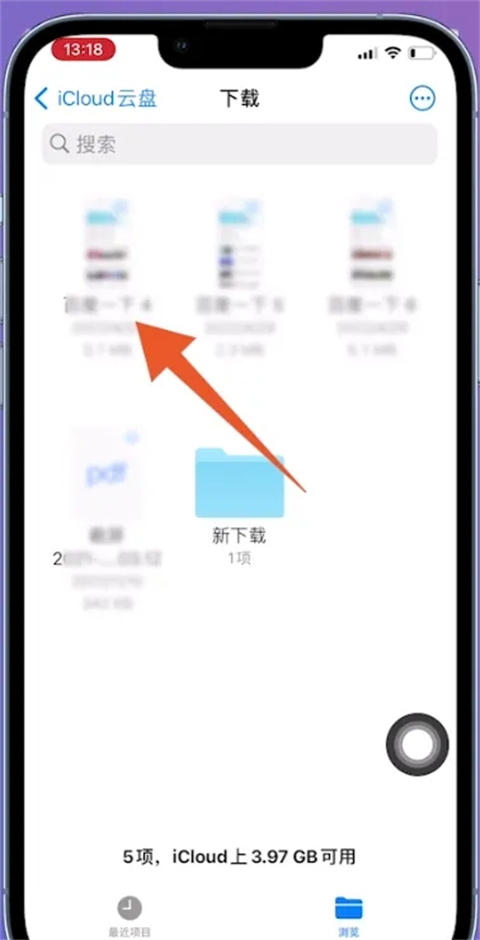
以上是如何在蘋果瀏覽器中開啟下載的文件的詳細內容。更多資訊請關注PHP中文網其他相關文章!




